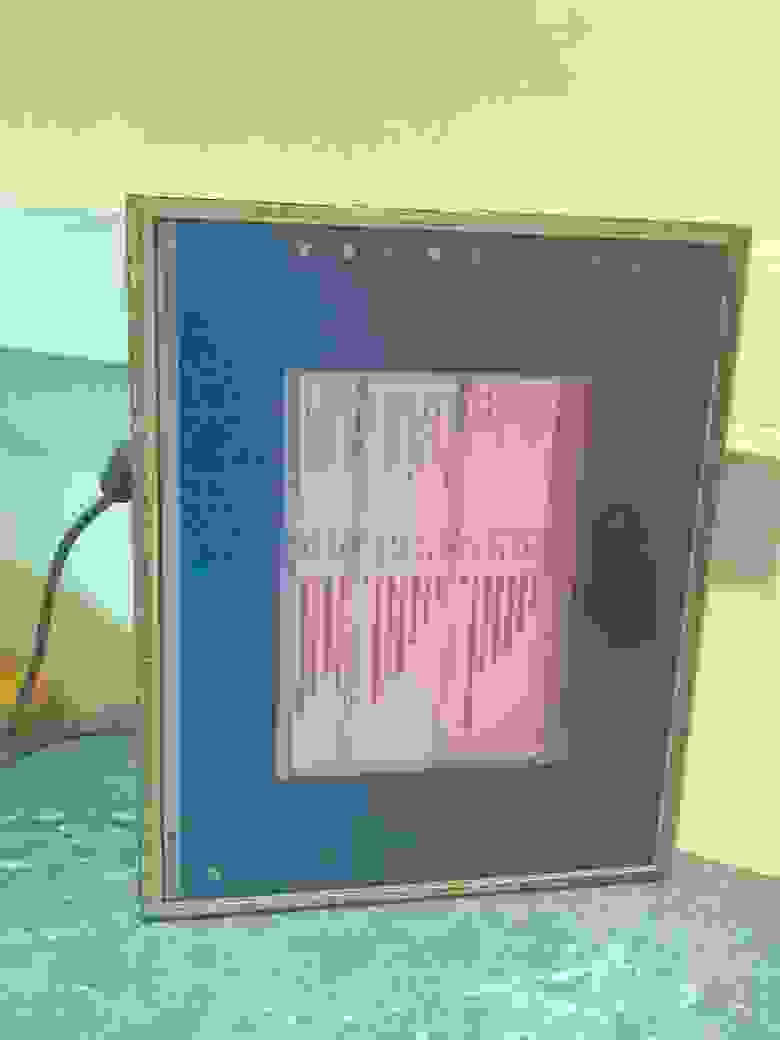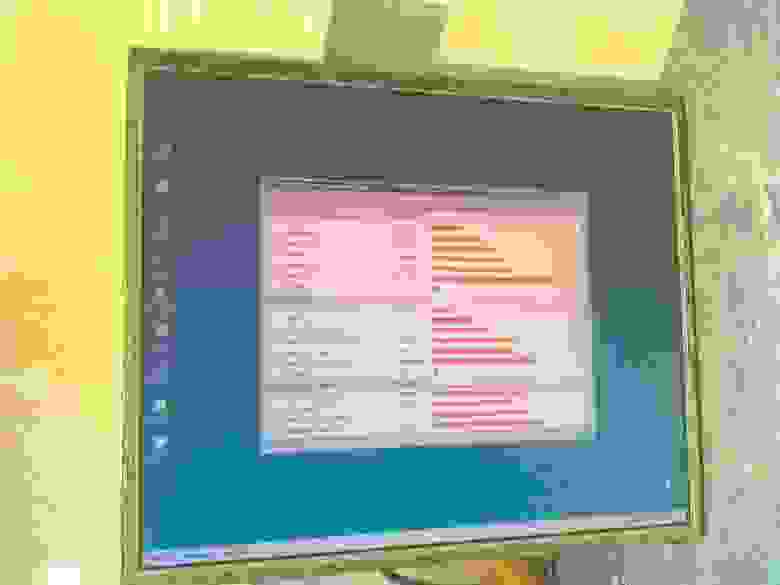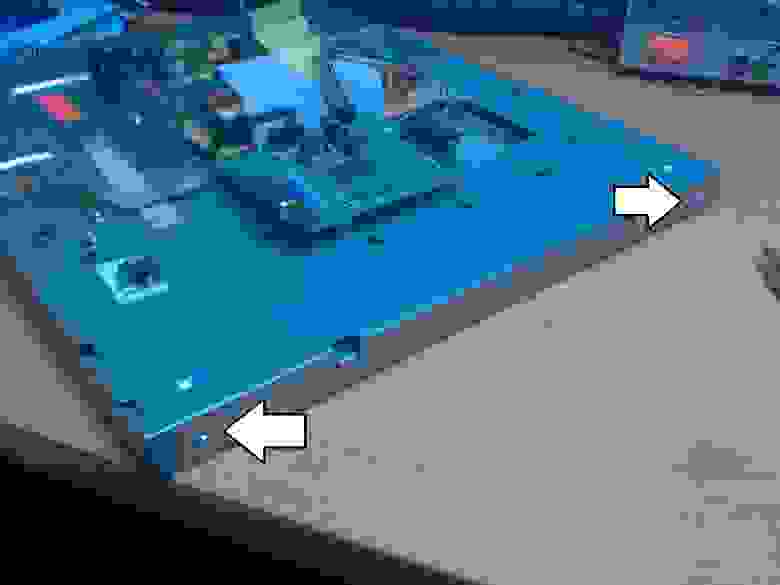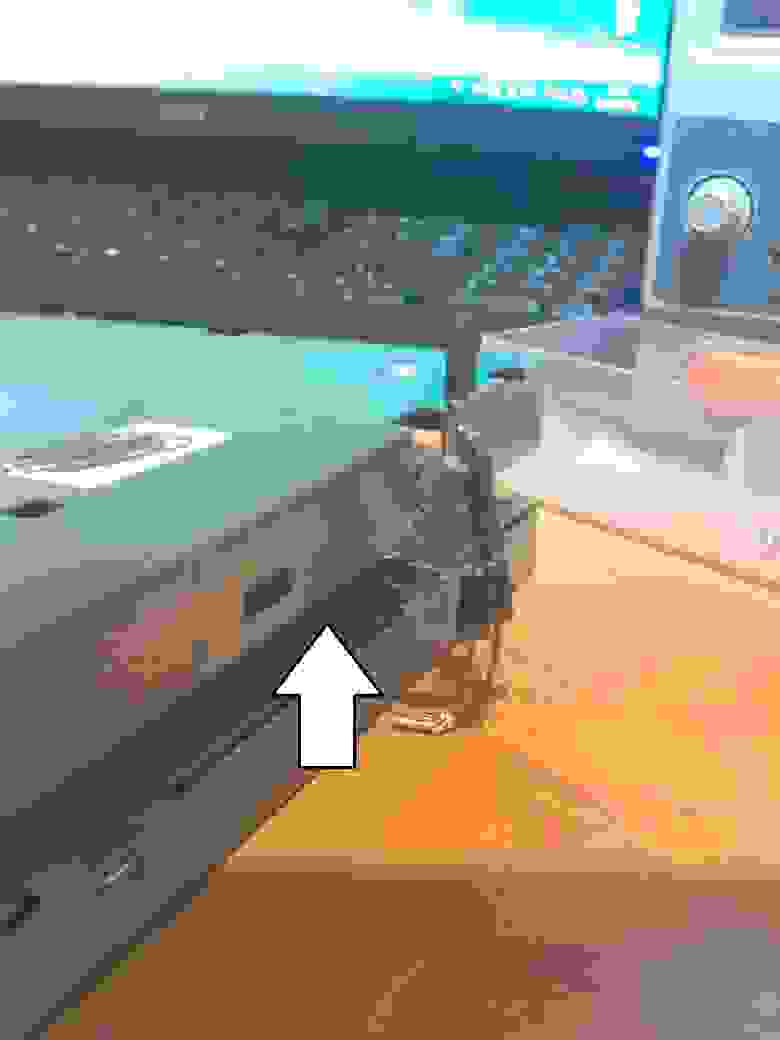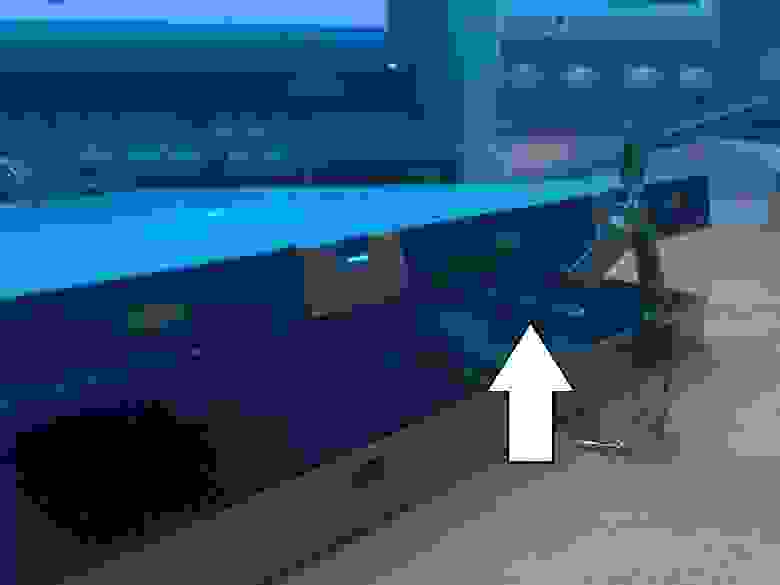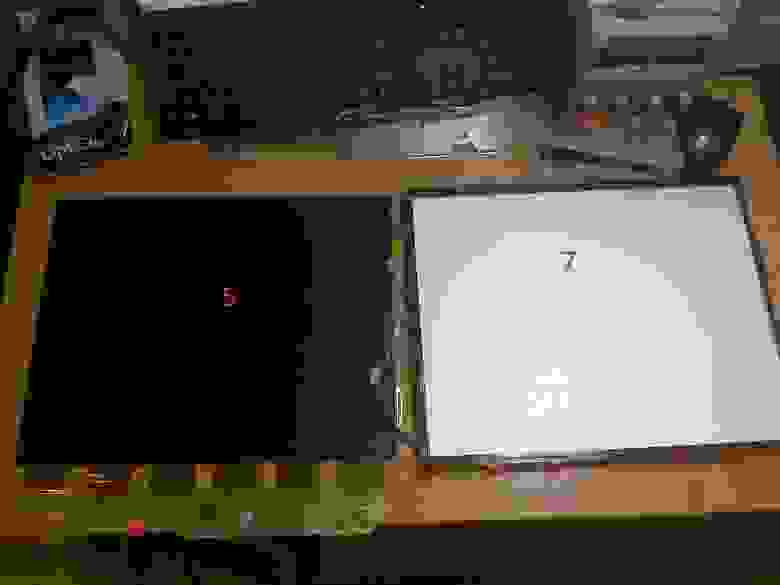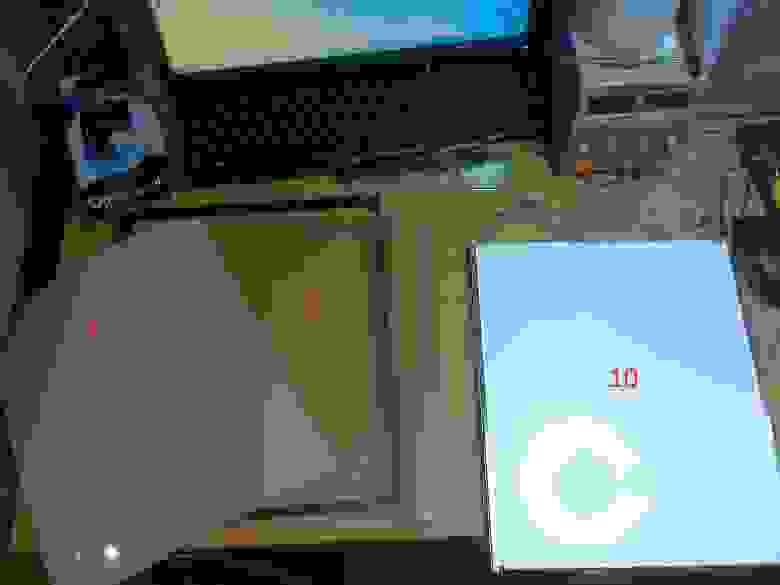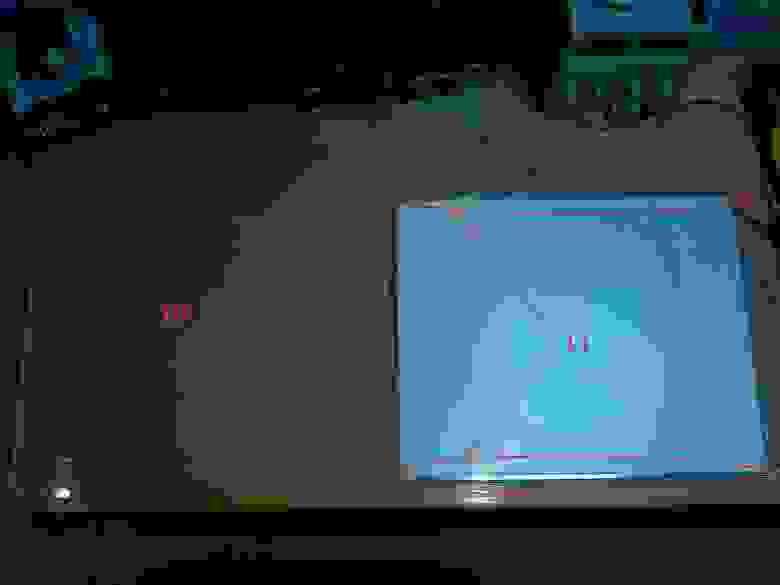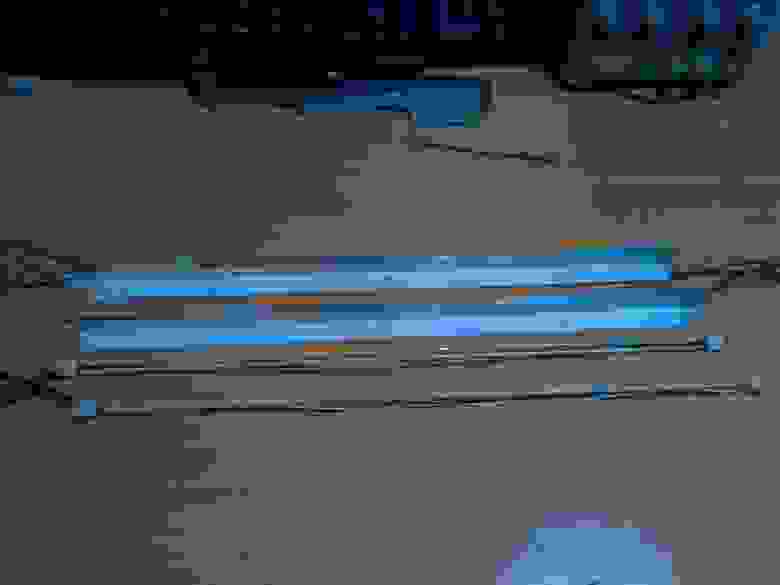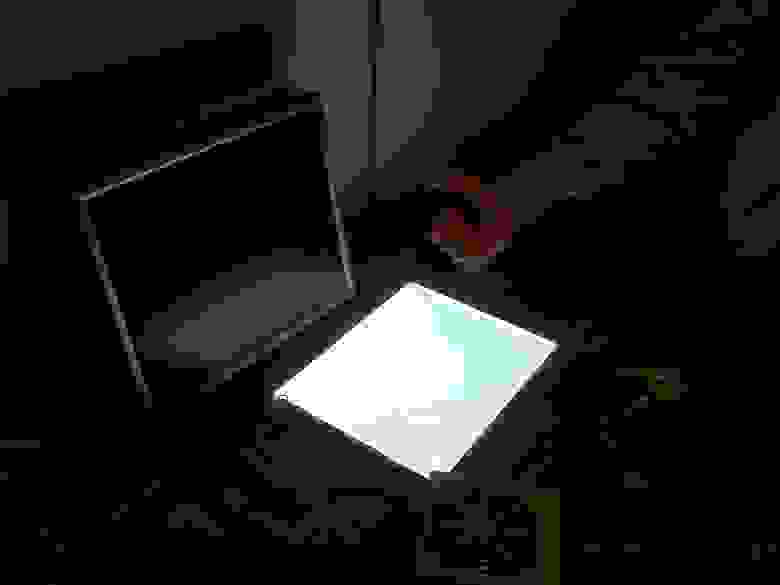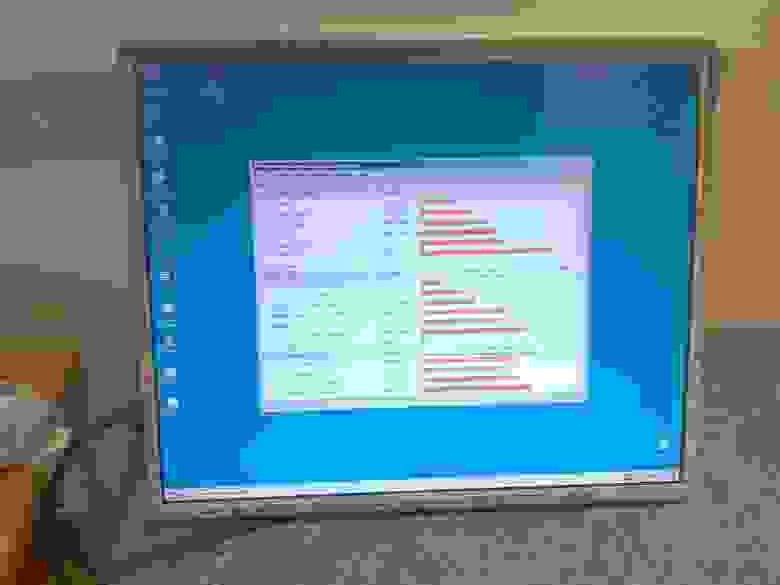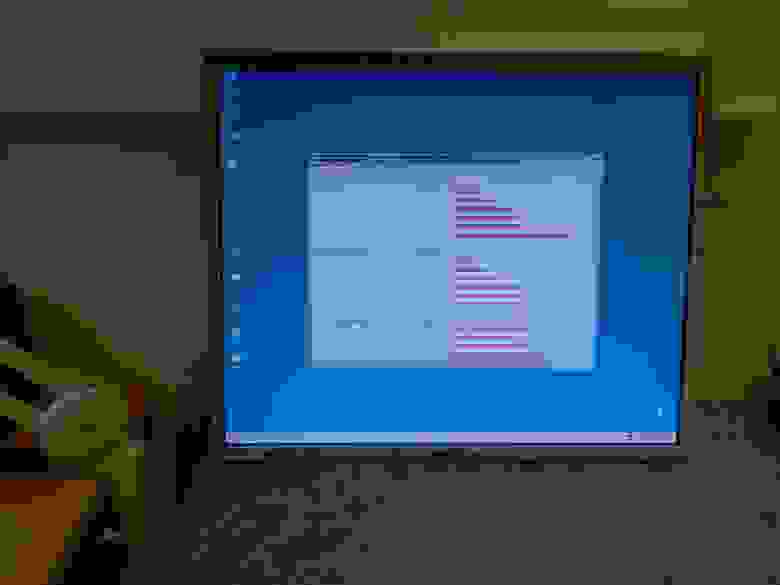Меняем лампы подсветки монитора (сами)
В данном посте, я бы хотел рассмотреть такую болячку LCD мониторов, как вышедшие из строя лампы подсветки, попытаться разобраться почему это происходит, ну и соответственно поменять их. Заинтересовавшихся прошу проследовать за зелёным человечком.
P.S.
Под катом содержится 27 фото
—Уважаемые, я заранее извиняюсь за качество последующих фотографий, фотографировал на тостер.
—Ещё, хочу заметить, что мониторы по своему принципиальному устройству не сильно различаются, так что не пугайтесь, если вдруг не обнаружите винтиков аль ещё чего в том месте, что показано меня на фото, они где-то рядом…
Итак, имеется у нас монитор, работающий практически в романтичных, красно-розовых тонах. Время работы такого монитора непредсказуемо… но как правило не превышает 2-3-х часов, после чего вашим глазам даётся время на передышку, а мозгу на обдумывание вопросов бытия.
Проблема заключается в вышедшей из строя лампе подсветки матрицы монитора, но почему же это произошло?
Причин возникновения такой ситуации достаточно много:
— производственный брак,
— замыкание металлических частей лампы на металлическую рамку матрицы,
— физическое повреждение и т.д
Но давайте все же немножко вникнем в теорию.
ЖК-матрицы работают на просвет, то есть у монитора должен работать источник света, который насквозь просвечивает матрицу. От источника света качество монитора зависит довольно существенно. Для стационарных ЖК-дисплеев и телевизоров обычно используют прямую подсветку, когда источники света (лампы или светодиоды) распределены по всей площади панели. ©
Но почему же он тогда продолжает работать? и столь короткий промежуток времени?
Все просто.
Стоит отметить, что в мониторах чаще всего используется 2 блока по 2 лампы (сверху и снизу монитора), которые равномерно должны распределять свет по световоду под матрицей.
При выходе из строя одной или нескольких ламп, остальные продолжают работать. Но инвертор (который запитывает их) штука умная, и если он «видит» что с одной или несколькими его подопечными что-то не так, то решает прекратить свою работу, дабы не навредить.
Ну что же, преступим к разборке?
Начинаем мы с того, что отсоединяем все шлейфы от блока инвертора и контроллера монитора,
Далее берём в руки отвертку и начинаем тыкаться ей во все возможные винтики, располагающиеся по периметру нашего, ещё целого монитора. Раскручиваем их!
снимаем заднюю панель с блоком питания и контроллером
Сняли? отлично… Что мы видим, цифрой 1 у нас отмечены провода питания, идущие к заветным лампам.
2 — шлейф, идущий к нашей матрице.
Звёздочками отмечены места, которые необходимо подковырнуть, дабы можно было продолжить разборку
Панель слева мы пока что убираем, она нам сейчас не нужна
И вновь разбираем нашу «матрёшку»
Отлично, практически пол пути прошли,
теперь поясним:
5—наша матрица (та самая штуковина с цифрами 640х480
1920х1080)
6—дешифратор сигналов соединённый с матрицей линией данных строк\столбцов
7—световод со светофильтрами
Далее мы вновь углубляемся в «дебри монитора» и снимаем пластиковую рамку по периметру…

Под чёрной рамкой находятся 2 тонкие плёнки, лежащие друг на дружке, а под ними световод.
8—светофильтр
9—поляризационная плёнка
10—световод
Теперь вынимаем большую акриловую штуку (10) и наконец таки можем лицезреть виновников торжества…
Тех засранцев из-за которых мы проделали такой путь (11)
Господа. Представляю вашему вниманию поломатые неисправные лампы подсветки!
Кстате о лампах.
А знаете ли вы:
что в ЖК панелях применяются CCFL лампы, что на русском означает флуоресцентная лампа с холодным катодом. Принцип ее почти такой же, как и горячей (в простонародье «лампы дневного света»). Отличие лишь в том, что для получения плазмы в горячей используется первоначальный разогрев катодов, а в холодной плазма получается за счет высокого напряжения прикладываемое к катодам. Дальше плазма, имеющая ультрафиолетовый спектр излучения попадает на люминофор, белое покрытие которое вы видите через колбу, и преобразуется последним в видимое излучение (белый свет) ©
Как мы видим, они действительно перегорели. (об этом нам намекают «чёрные метки» вокруг катодов)
Выкручиваем их, предварительно вытащив светоотражающую подложку (а может, в вашем мониторе и не придётся это делать)
Далее, мы берём заведомо исправные, рабочие лампы…
… и меняем их местами (хочу заметить, что стоит быть аккуратными, ибо они довольно хрупкие. Так же советую надёжно закреплять провода и бдить, дабы не было пробоя в дальнейшем. Изолируем все по максимуму!)
Теперь мы вернём наши лампы на место, прикрутим их, вернём светоотражающую штуковину и уложим световод на место.
Подключаем — все работает! (До этого тоже работало, но не корректно, горели лишь 1.5 лампы, запечатлеть сие действие в разобранном виде я не удосужился. Каюсь)
Ну чтож… самое сложное позади, осталось все собрать обратно.
Приступаем.
Возвращаем плёнки на место, закрываем их пластиковой рамкой и укладываем сверху нашу матрицу, фиксируем её металлической рамкой.
(Тут не стоит забывать о такой штуке как пыль… прежде чем все собрать, стоит продуть воздухом все составляющие монитора, времени займет не долго, а на качество изображения повлияет)
Переворачиваем и возвращаем на место последнюю «деталь»
Подключаем к «стенду» и радуемся!
Все работает, следов неравномерной подсветки не замечено,
Что хочется сказать в заключении.
0.Заменить лампы самому оказывается не так уж и сложно, было бы желание.
Так же можно поэкспериментировать, и заменить лампы на светодиодную ленту. Но нужно помнить, что светодиодная лента не совсем равномерный свет дает + ко всему очень даже может быть что у вас перегорит\станет чуть более тускло светить 1 или более светодиодов, и тогда подсветка станет неравномерной. Так же не стоит забывать про цветовую температуру светодиодов
1.При замене ламп необходимо точно знать их размеры, я ориентировался по данной таблице.
2. Почему я решил написать данную статью?
Столкнувшись с ремонтом монитора впервые, я полез в «некий поисковик», и не увидел подробных инструкций…
нееет, я не говорю что я их не нашел, они были, но мне они показались не полными, потому и было решено собрать данный материал и разместить тут. Мало ли, кому пригодится…
Модернизация Asus A6R. Часть 3 — замена ламповой подсветки на светодиодную
Продолжение модернизации ноутбука ASUS A6R, начатое тут и тут
Лампа подсветки ноутбука изрядно подсела, медленно разгоралась до приемлемой яркости и во время разогрева имела красноватый оттенок — всё указывало на её скорую кончину. Конечно, можно было заменить её на такую-же CCFL, но я решил попробовать сделать светодиодную подсветку (делал впервые)
Матрица любого ноутбука (в отличие от матриц мониторов и телевизоров) имеет снизу обычно одну лампу боковой подсветки CCFL или LED, что немного облегчает задачу замены.Это связано с невысокой максимальной яркостью экрана ноутбука.
Замена подсветки требует особой аккуратности — конструкцию матрицы легко повредить (особенно ленточный шлейф и стекло матрицы). Лучше предварительно потренироваться на кошках разбитых матрицах.
Продавец продаёт сразу по 2 комплекта, пусть будет в запас.
Прислали комплекты в виде этакого батона 🙂 
Упаковано очень хорошо — в жёсткий контейнер из отрезка пластиковой электротехнической трубы D32, который дополнительно обильно замотали пупыркой и скотчем. 
Вес упаковки превышает вес товара почти в 10 раз! 
Все подключения на разъёмах
Линейка подсветки на стеклотекстолитовой основе и собрана на базе узких длинных SMD светодиодов 1,3х4,8мм 
Подключение провода 
Сборка неаккуратная, при необходимости можно поправить 
Свет действительно яркий и неплохо слепит глаза, цветовая температура свечения около 5000К. Лампа CCFL светит немного слабее.
Возможность резки — это конечно хорошо и добавляет универсальности применения, но в итоге длина линейки выходит не оптимальной, т.к кратность резки 16мм. Кроме того, потребуется корректировать номинал токозадающего резистора R4
7” – 30led 164мм (требуется 150мм)
9” – 36led 196мм
10” – 42led 228мм (требуется 220мм)
11” – 45led 244мм (требуется 242мм)
12” – 48led 260мм (требуется 250-255мм)
13” – 51led 276мм (требуется 274-275мм)
14” – 54led 292мм (требуется 290мм)
15” (14W”) – 57led 308мм (требуется 309-310мм)
15,4W” – 60led 330мм (требуется 334-336мм)
Качество изготовления платы драйвера весьма приличное, размеры очень компактные: 4,6×10,2×68,2мм 
Производитель прямо на плате китайским по синему написал, что его выходное напряжение 9,5В при входном напряжении 9-25В. Это конечно-же не так — реальный диапазон немного уже (10-24В)
Схема драйвера и светодиодной линейки
Драйвер — понижающий преобразователь на базе DF6113.
Первичная проверка показала, что не всё так замечательно — схема драйвера отличается от типовой схемы включения DF6113, которая рассчитана для работы в повышающем преобразователе.
Кроме того, отсутствует контроль тока светодиодов (есть только контроль тока ключевого транзистора), что приводит к заметному изменению тока светодиодов в зависимости от питающего напряжения.
Вход 12,5В 0,45А 5,62Вт
Выход 9,5В 0,53A 5,03Вт
На каждый светодиод приходится ток около 530/20=26,5мА
Многовато — светодиоды и линейка сильно греются (обжигают ладонь), что может снизить ресурс работы подсветки.
При входном напряжении 19В, на линейку идёт уже 5,5Вт
В данном ноутбуке подсветка будет питаться напряжением 12,5-19,5В
Для включения подсветки, необходимо на вход ENA драйвера подать уровень напряжения >1,5В
Регулирование яркости происходит за счёт изменения напряжения на входе DIM от 0 до 5В (чем больше напряжение, тем ниже яркость).
Это означает, что в исходном виде драйвер использовать никак не удастся, т.к. Asus A6R имеет прямую (не инверсную) регулировку и диапазон регулирования 0,3-1,8В.
Драйвер был немного переделан для более-менее нормальной работы с конкретным ноутбуком:
— удалёны R3 и R5
— переставлен на общий провод C5
— установлена перемычка между ножками 5-6 DF6113.
— установлены резистор подтяжки и диод сдвига уровня в месте подключения платы драйвера к схеме ноутбука. Теперь со стороны резистора подтяжки происходит включение подсветки, а со стороны диода — регулировка яркости подсветки. Номинал резистора подтяжки подбирается в зависимости от ноутбука, чтобы в итоге получить такие уровни
Теперь всё управление драйвером происходит единым сигналом
2,50В — максимальная яркость, ток 400мА
В итоге, максимальный выходной ток драйвера получился 400мА, что меня вполне устроило.
Итоговая схема после адаптации к конкретному ноутбуку 

Светодиоды питаются постоянным током — никаких мерцаний ШИМ регулирования нет. Минус только в том, что на малой яркости, спектр цвета будет немного уходить.
Рабочая частота преобразователя изменяется от 130кГц при полной яркости до 250кГц при минимальной яркости.
Осциллограмма на ключевом элементе
Кратенькое описание процесса замены: простой пользователь скорее всего туда не полезет, а специалист и так всё знает. Про подписанные винты напоминать больше не буду.
— подготовить рабочее место, по возможности оттереть экран и вымыть руки
— снять защитную крышку соединительных проводов и отсоединить оба разъёма 

— снять 5 резиновых заглушек и отвернуть винты крепления рамки 
— снять рамку и убрать подальше 
— снять плату инвертора подсветки (приклеена), вынуть разъёмы подключения 


— открутить и снять матрицу с верхней крышки 

— открутить уши и кронштейны крепления 
— удалить скотч и алюминиевую фольгу (осторожно, фольга острая) 
— снять прижимную планку лампы 
— освободить провода и аккуратно вытащить отражатель с лампой 
Для этого потребуется немного развести сборку матрицы, освободив защёлки с 3-х сторон рамки
— аккуратно вынуть лампу из отражателя 
— подготовить LED линейку — протереть спиртом, приклеить двусторонний скотч 
— подрезать скотч по ширине линейки и аккуратно вклеить линейку в отражатель) 

— собрать матрицу как было и прикрутить на крышку и петли
— приклеить плату драйвера на место инвертора
— разъём, ранее идущий на инвертор, можно обрезать 
— припаять и изолировать резистор подтяжки и диод смещения уровня 
— вставить разъёмы матрицы и драйвера и проверить работу экрана
— припаять, изолировать и закрепить термоклеем в нужное место малогабаритный геркон (виден на переднем плане) 

— проверить гашение экрана при закрывании крышки
— установить рамку, вставить заглушки, установить защитную крышку
Сравнение экранов до переделки (слева) и после переделки (справа) 
Как несложно заменить, цвета стали немного другими — появилось больше зелёного и меньше красного.
На белом поле видна неравномерность подсветки и левая сторона немного темнее и желтит. 
На реальном изображении дефекты сильно в глаза не бросаются, да и на фото экрана дефекты выглядят заметнее, чем реально глазами.
Яркость свечения экрана заметно возросла.
Регулирование яркости подсветки обеспечивается в достаточно широких пределах
Вывод: несмотря на высокую трудоёмкость замены подсветки, в некоторых случаях она оправдана. Результатом остался доволен, а это главное 🙂
Продолжение следует…